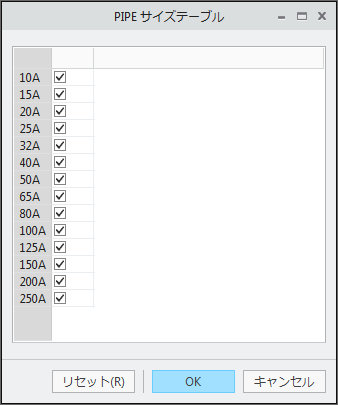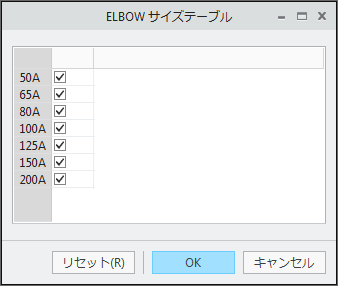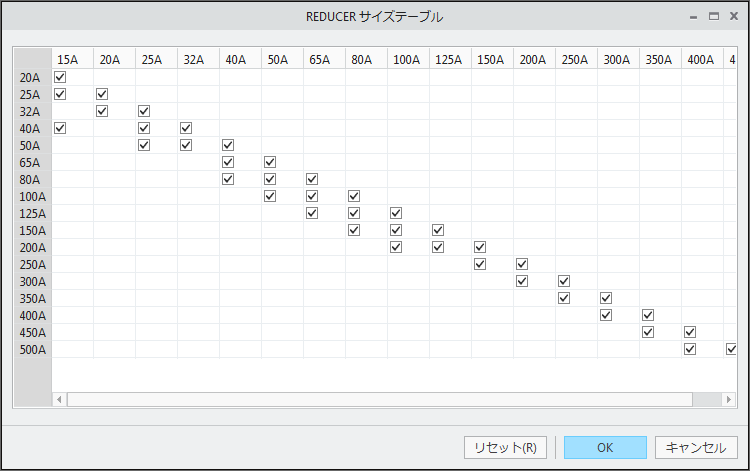自動選択ファイル
自動選択ファイルについて
自動選択ファイルは Pro/TABLE (ASCII) ファイルであり、マスターカタログ (MCAT) ファイルから選択するデータのサブセットがそこに保存されます。自動選択ファイルは「パイピング仕様を定義」(Define Piping Specification) ダイアログボックスで、プロジェクト仕様レコード (仕様ディレクトリファイル) ごとに 1 つ作成します。
自動選択ファイルを利用することで、仕様に割り当てられているパイピングデータだけを取得することができます。自動選択ファイルには各自、以下のデータが含まれています。
• パイプデータ - パイプのカテゴリ、サイズ、スケジュール、端点タイプ、材料コード、パイプ MCAT ファイルの名前、および素材番号。このデータが該当する MCAT ファイルから取得され、定義したパイプレコードに保存されます。
• 継ぎ手データ - 継ぎ手の選択名、カテゴリ、サイズ、端点タイプ、レート、材料コード、ボルトナットコード、継ぎ手 MCAT ファイルの名前、および素材番号。このデータが該当する MCAT ファイルから取得され、定義した継ぎ手レコードに保存されます。
• アセンブリ継ぎ手データ - アセンブリ継ぎ手の選択名、サイズ、コンフィギュレーション、および素材番号。このデータが該当する MCAT ファイルから取得され、定義したアセンブリ継ぎ手レコードに保存されます。
|
|
 注記 注記 自動選択ファイルの作成後、そのファイルを 「パイプ仕様を定義」(Define Piping Specification) ダイアログボックス ( 「自動選択」(Auto-Selection) ボックス) で、仕様ディレクトリファイル内の対応するレコードに割り当てる必要があります。 |
たとえば、仕様 11C で作成した自動選択ファイル (11c_asfile.ptd) を、仕様ディレクトリファイル内にある仕様 11C のレコードに割り当てたとします。これにより、仕様ディレクトリファイルは仕様駆動パイピングに正しい自動選択ファイルを指示できます。
自動選択ファイルの仕組み
パイプライン作成のための仕様を選択するか、継ぎ手挿入のためのパイプラインを選択すると、仕様データが仕様ディレクトリファイルから取得されます。仕様ディレクトリファイルはまた、パイプ、継ぎ手、アセンブリ継ぎ手のデータを取得するための適切な自動選択ファイルの場所も仕様駆動パイピングに指示します。
自動選択パイピングデータの取得は、仕様ごとに定義されている、パイプ、継ぎ手、アセンブリ継ぎ手のレコードから行われます。該当するダイアログボックスにこのデータが表示されます。
自動選択ファイルによってマスターカタログファイルのパイピングデータのサブセットだけが使用可能になるので、パイピングのプロセスは単純化され、設計時の間違いも減少します。
以下の表では、自動選択ファイルの形式について説明します。
|
フィールド名
|
説明
|
|
CATEGORY
|
パイプまたは継ぎ手のカテゴリ
|
|
NAME
|
継ぎ手選択名
|
|
SIZE
|
パイプまたは継ぎ手の入口基準サイズ
|
|
NSIZE
|
継ぎ手の出口基準サイズ
|
|
BSIZE
|
継ぎ手の分岐出口基準サイズ
|
|
SCH_RATE
|
パイプスケジュールまたは継ぎ手のレート
|
|
MATL_CODE
|
パイプまたは継ぎ手の材料コード
|
|
MCAT_FILE
|
マスターカタログ (MCAT) ファイルの名前
|
|
STOCKNO
|
パイプまたは継ぎ手の素材番号
|
|
MCCS_CODE
|
パイプまたは継ぎ手の材料分類コード
|
|
CODE
|
継ぎ手コード - 特定の継ぎ手をどのように挿入するかを示します。
|
|
BOLT_NUT_CODE
|
継ぎ手のボルトおよびナットのコード
|
自動選択ファイルを作成するには
|
|
 注記 注記 仕様駆動パイピングでは、仕様ディレクトリファイル内の仕様レコードごとに自動選択ファイルを選択しなければならないので、仕様レコードを定義する前にあらかじめ自動選択ファイルを作成しておく必要があります。さらに、自動選択ファイルを作成するには最低 1 つの自動選択レコードを作成しなければなりません。 |
1. パイピングアセンブリを作成または開きます。
2. 「アプリケーション」(Applications) >
 「パイピング」(Piping)
「パイピング」(Piping) の順にクリックします。
「パイピング」(Piping) タブが開きます。
3.  「仕様データベース」(Spec DB)
「仕様データベース」(Spec DB) をクリックします。
「パイプ仕様を定義」(Define Piping Specification) ダイアログボックスが開きます。
4. 
をクリックして新しいファイルを作成します。
「新規ファイル」(New File) ダイアログボックスが開きます。
5. 「タイプ」(Type) で「自動選択ファイル」(Auto-selection file) を選択し、ファイル名を入力します。このファイルには、1 つのパイピング仕様に割り当てられたパイプと継ぎ手のデータが格納されます。ファイル名にはできるだけ、そのファイルの内容を示す名前を組み込むようにしてください。例: <specification or mnemonic name>_asfile.ptd
6. 「OK」をクリックします。「パイプ仕様を定義」(Define Piping Specification) ダイアログボックスの「指定ディレクトリファイル」(Specification Directory File) の横にファイル名が表示されます。ダイアログボックスの「記録を定義」(Define Record) 部分が開きます。
7. 新規レコードを定義します。
自動選択パイプレコードを作成するには
| • 「パイプ仕様を定義」(Define Piping Specification) ダイアログボックス (  「仕様データベース」(Spec DB) 「仕様データベース」(Spec DB)) で、自動選択ファイルのすべてのパイプ記録を定義できます。自動選択ファイルは、仕様ディレクトリファイル内のパイピング仕様に割り当てます。パイプラインを作成するときに、その自動選択ファイルのパイプデータが取得されます。 |
自動選択パイプレコードを定義するには、「記録を定義」(Define Record) にあるボックスからパイプデータを選択します。
1. 「パイプ選択」(Select Pipe) でパイプカテゴリを選択します (必須)。「カテゴリ」(Category) ボックスに、パイピングマスターカタログ (MCAT) ディレクトリファイルから取得されたすべてのパイプカテゴリが表示されます。
2. パイプ MCAT ファイルを選択します。「マスターカタログ」(Master Catalog) ボックスに、パイピング MCAT ディレクトリファイル内で選択したパイプカテゴリに割り当てられているパイプ MCAT ファイルがすべて表示されます。ファイル名がパイピング MCAT ディレクトリファイルから読み込まれます。
3. パイプ材料コードを選択します (必須)。「材料コード」(Material Code) ボックスに、選択したパイプ MCAT ファイルに割り当てられ、パイピング材料 MCAT ファイル内で定義されているパイプ材料コードがすべて表示されます。材料コードはパイピング材料 MCAT ファイルから取得されます。
4. パイプスケジュールを選択します (必須)。「スケジュール」(Schedule) ボックスに、選択したパイプ MCAT ファイルに割り当てられているパイプスケジュールがすべて表示されます。スケジュールはパイプ MCAT ファイルから取得されます。
5. パイプ端点タイプを選択します (必須)。「端点タイプ」(End Type) ボックスに、選択したパイプ MCAT ファイルに割り当てられているパイプ端点タイプがすべて表示されます。端点タイプはパイプ MCAT ファイルから取得されます。
a. オプションで、選択したパイプ MCAT ファイルに割り当てられたパイプサイズの確認や変更が可能です。
「サイズ」(Sizes) の横の

をクリックします。パイプの
「サイズテーブル」(Size Table) ダイアログボックスが開きます。選択したパイプ MCAT ファイルに割り当てられているパイプサイズがすべて表示されます。それぞれのパイプサイズには、選択状況を示すチェックボックスがあります。デフォルトで、すべてのサイズが選択されます。パイプサイズをパイプレコードから使用できないようにするには、それぞれのチェックボックスをオフにします。
「リセット」(Reset) をクリックして、リストを仕様駆動パイピングのデフォルト選択にリセットできます。
b. 「OK」をクリックしてすべての変更を保存します。パイプの「サイズテーブル」(Size Table) ダイアログボックスが閉じます。
6. パイプレコードで使用する、素材番号フォーマットを選択します (必須)。「素材番号フォーマットを選択」(Select Stock Number Format) ボックスに、カレント自動選択ファイル内のパイプレコードに定義された素材番号フォーマットが表示されます。情報のレポート時にパイプ素材番号が表示されます。
「素材番号フォーマットを選択」(Select Stock Number Format) で以下の操作を行い、パイプ素材番号フォーマットを選択します。
a. 素材番号フォーマットのキーワードを選択します。仕様駆動パイピングのフォーマットキーワードを「キーワード」(Keyword) ボックスから選択するか、プロジェクトで必要とされる語や文字を入力するか、その両方を組み合わせて実行することができます。
b. 区切り記号を選択します。区切り記号とは、一覧の各部分を区切る文字のことです。「区切り記号」(Delimiter) ボックスから区切り記号を選択するか、新しい区切り記号を入力することができます。区切り記号は、前後に空白スペースを入れず、コンマで囲む (,-,) 必要があります。
7. パイプレコードで使用する、材料分類コード (MCCS) フォーマットを選択します (任意)。「材料分類コードフォーマットを選択」(Select Material Classification Code Format) ボックスに、カレント自動選択ファイル内のパイプレコードに定義されたすべての材料分類コードフォーマットが表示されます。
「材料分類コードフォーマットを選択」(Select Material Classification Code Format) で、以下の方法により MCCS フォーマットを選択します。
a. MCCS フォーマットのキーワードを選択します。仕様駆動パイピングのフォーマットキーワードを「キーワード」(Keyword) ボックスから選択するか、プロジェクトで必要とされる語や文字を入力するか、その両方を組み合わせて実行することができます。
b. 区切り記号を選択します。区切り記号とは、一覧の各部分を区切る文字のことです。「区切り記号」(Delimiter) ボックスから区切り記号を選択するか、新しい区切り記号を入力することができます。区切り記号は、前後に空白スペースを入れず、コンマで囲む (,-,) 必要があります。
8. パイプレコードに対する以下のパイプコーナーチェックボックスのいずれかまたは両方をオンにします (任意)。
◦ 「ベンド許容」(Allow Bend) - 選択したパイプでのコーナーベンドを許容します。
◦ 「マイタ許容」(Allow Miter) - 選択したパイプでのマイタコーナーを許容します。
9. 
をクリックして、新規のパイプレコードを自動選択ファイルに追加します。
「記録選択」(Select Record) にそのレコードが表示されます。
10. 
をクリックして自動選択ファイルを保存します。カレントディレクトリは、コンフィギュレーションオプション
piping_project_data_dir でディレクトリパスが指定されたディレクトリです。
11. さらに別のパイプレコードを定義するには、上記の手順を繰り返します。
または
「継ぎ手」(Fitting) タブをクリックし、すべての継ぎ手レコードをカレント自動選択ファイルに定義します。
または
「ファイル」(File) > 「終了」(Exit) の順にクリックします。
CSV フォーマットへの継ぎ手情報のエクスポート
アセンブリモデルで定義されている各種部品の継ぎ手情報を抽出および修正するには、「設定」(Setup) > 「継ぎ手ファイル」(Fitting File) を使用します。抽出された継ぎ手情報はコンマ区切り値 (CSV) ファイルにエクスポートされます。
モデル部品に SIZE、NSIZE、BSIZE、END_TYPE、NEND TYPE などの各種継ぎ手パラメータの値や継ぎ手モデル名などが含まれている場合、CSV ファイルには各モデル部品の値が反映されます。そうでない場合、エクスポートされた CSV ファイルで、必要に応じて継ぎ手パラメータとその値のリストを手動で追加または修正できます。
次の表は、さまざまな継ぎ手コードの継ぎ手パラメータのリストです。
継ぎ手コード | FITTING_CODE | SIZE | NEW_SIZE | BRANCH_SIZE | END_TYPE | Y_ECCENTRICITY | FLOW_CONSTRAINED | OFFSET |
INLINE | YES | YES | NO | NO | YES | オプション | オプション | オプション |
INLINE_REDUCING | YES | YES | YES | NO | YES | オプション | NO | オプション |
INLINE_JOINT | YES | YES | NO | NO | YES | NO | NO | オプション |
FLANGE | YES | YES | NO | NO | YES | NO | NO | オプション |
GASKET | YES | YES | NO | NO | YES | NO | NO | オプション |
CORNER | YES | YES | NO | NO | YES | NO | オプション | NO |
CORNER_REDUCING | YES | YES | YES | NO | YES | NO | NO | NO |
CORNER_LET | YES | YES | NO | NO | YES | NO | NO | NO |
ELBOW | YES | YES | NO | NO | YES | NO | オプション | NO |
BRANCH | YES | YES | NO | NO | YES | NO | NO | NO |
BRANCH_REDUCING | YES | YES | オプション | YES | YES | オプション | NO | NO |
BRANCH_LET | YES | YES | NO | NO | YES | NO | NO | NO |
NOBREAK | YES | YES | NO | NO | NO | NO | NO | オプション |
「継ぎ手ファイル」(Fitting File) コマンドでは、抽出された情報に変更を加えて継ぎ手カタログファイルとして保存することで、新しい継ぎ手カタログファイルを簡単に作成できます。
継ぎ手情報を CSV ファイルにエクスポートするには
1. 「設定」(Setup) > 「継ぎ手ファイル」(Fitting File) の順にクリックします。「継ぎ手カタログファイルをエクスポート」(Export Fitting Catalog File) ダイアログボックスが開きます。
2. 「継ぎ手モデルファイル」(Fitting Model Files) の横の

をクリックします。
「開く」(Open) ダイアログボックスが開きます。
|  注記 「開く」(Open) 注記 「開く」(Open) ダイアログボックスに、コンフィギュレーションオプション piping_fitt_library_dir の値としてパスが設定されているフォルダが表示されます。継ぎ手情報を CSV ファイルに抽出するモデル部品を選択し、 「開く」(Open) をクリックします。選択したモデル部品のリストがその CSV ファイル名とともに 「継ぎ手カタログファイルをエクスポート」(Export Fitting Catalog File) ダイアログボックスのテーブルに表示されます。 |
3. 継ぎ手ファイル名の横のチェックボックスをオンにすることでファイルを選択します。デフォルトでは、すべてのチェックボックスがオンになっています。
4. すべての継ぎ手ファイルを選択するには

をクリックし、継ぎ手ファイルの選択を解除するには

をクリックします。
5. 「指定先」(Destination) ボックスで、カタログファイルのエクスポート先フォルダのパスを入力します。デフォルトで、「指定先」(Destination) ボックスには、コンフィギュレーションオプション piping_mcat_dir_file の値として設定されている継ぎ手マスターカタログディレクトリのパスが表示されます。
6. 別の場所をブラウズするには、

をクリックします。
「フォルダを選択」(Select a folder) ダイアログボックスが開きます。
必要なフォルダを選択して、「OK」をクリックします。選択したフォルダのパスが「指定先」(Destination) ボックスに表示されます。
7. 情報を 1 つの CSV ファイルに抽出する場合、「選択したすべての継ぎ手データを同じ csv ファイルに抽出」(Extract all selected fitting data to the same csv file) チェックボックスをクリックしてオンにします。
8. 「選択したすべての継ぎ手データを同じ csv ファイルに抽出」(Extract all selected fitting data to the same csv file) チェックボックスの横のボックスで、CSV ファイルの名前を更新します。デフォルトでは、リストの先頭に表示されている継ぎ手ファイル名がボックスに表示されています。
|  注記 注記 パラメータ SNAME、SIZE_CODE_FILE、BOLT_NUT_CODE、MATL_CODE、または MATL_DESC が継ぎ手で定義されている場合、これらのパラメータの値は、リストの先頭に表示されている継ぎ手ファイルから CSV ファイルのヘッダー情報に取り込まれます。 |
9. 「適用」(Apply) をクリックします。確認メッセージが表示されます。
10. 「OK」をクリックします。
自動選択継ぎ手レコードを作成するには
| • 「パイプ仕様を定義」(Define Piping Specification) ダイアログボックス (  「仕様データベース」(Spec DB) 「仕様データベース」(Spec DB)) では、自動選択ファイルのすべての継ぎ手記録を定義できます。自動選択ファイルは、仕様ディレクトリファイル内のパイピング仕様に割り当てます。継ぎ手の挿入時に、その自動選択ファイルの継ぎ手データが読み込まれます。 |
自動選択継ぎ手レコードを定義するには、「記録を定義」(Define Record) にあるボックスから継ぎ手データを選択します。
1. 「継ぎ手を選択」(Select Fitting) で継ぎ手カテゴリを選択します (必須)。「カテゴリ」(Category) ボックスに、パイピングマスターカタログ (MCAT) ディレクトリファイルから読み込まれたすべての継ぎ手カテゴリが表示されます。
2. 継ぎ手 MCAT ファイルを選択します (必須)。「マスターカタログ」(Master Catalog) ボックスに、パイピング MCAT ディレクトリファイル内でその選択した継ぎ手カテゴリに割り当てられている継ぎ手 MCAT ファイルがすべて表示されます。ファイル名がパイピング MCAT ディレクトリファイルから読み込まれます。
3. 継ぎ手材料コードを選択します (必須)。「材料コード」(Material Code) ボックスに、その選択した継ぎ手 MCAT ファイルに割り当てられ、パイピング材料ファイル内で定義されている継ぎ手材料コードがすべて表示されます。
4. 継ぎ手レートを選択します (必須)。「レート/スケジュール」(Rating/Schedule) ボックスに、選択した継ぎ手 MCAT ファイルに割り当てられている継ぎ手レートがすべて表示されます。
5. 「端点タイプ」(End Type) ボックスに、選択した継ぎ手で使用可能であり、それぞれのマスターカタログファイルに定義された第 1 端点タイプおよび第 2 端点タイプが表示されます。
|  注記 「端点タイプ」(End Type) 注記 「端点タイプ」(End Type) ボックスでの選択は、次の条件に基づいています。 • 継ぎ手マスターカタログで第 1 端点タイプまたは第 2 端点タイプ、あるいはその両タイプに値を 1 つだけ指定した場合、該当する端点タイプのボックスに、端点タイプの値が 1 つ表示されます。この値は編集できません。 • 継ぎ手マスターカタログに第 1 端点タイプまたは第 2 端点タイプ、あるいはその両タイプの値が複数指定されている場合、該当する端点タイプのボックスに、端点タイプの値のリストが表示されます。このリストの値は編集できません。リストから必要な端点タイプを選択します。 • 継ぎ手マスターカタログに第 1 端点タイプと第 2 端点タイプのどちらにも値が指定されていない場合、対応する端点タイプの値は選択できません。 |
6. 「ボルトナットコード」(Bolt Nut Code) ボックスには、ボルトナット選択ファイルで使用可能なボルトナットコードがリストされます。リストの継ぎ手に割り当てるボルトナットコードを選択します。デフォルトでは、パイピング MCAT ディレクトリファイルにおいて、選択された継ぎ手に指定されているボルトナットコードが割り当てられます。
7. 選択した継ぎ手 MCAT ファイルから、サイズに合った継ぎ手を選択できます (任意)。
a. 「サイズ」(Sizes) の横の

をクリックします。「マスターカタログ」(Master Catalog) ボックスで選択した継ぎ手のタイプに応じて、2 種類のうちいずれかの「サイズテーブル」(Size Table) ダイアログボックスが開きます。選択した継ぎ手 MCAT ファイルに割り当てられている継ぎ手サイズがすべて表示されます。それぞれの継ぎ手サイズには、選択状況を示すチェックボックスがあります。デフォルトで、すべてのサイズが選択されます。継ぎ手サイズを継ぎ手レコードから使用できないようにするには、それぞれのチェックボックスをオフにします。
「リセット」(Reset) をクリックすると、選択した継ぎ手 MCAT ファイルで使用可能な全サイズに基づいた、仕様駆動パイピングのデフォルトの選択値にリストをリセットできます。
b. 「OK」をクリックしてすべての変更を保存します。「サイズテーブル」(Size Table) ダイアログボックスが閉じます。
8. 継ぎ手レコードで使用する、素材番号フォーマットを選択します (必須)。「素材番号フォーマットを選択」(Select Stock Number Format) ボックスに、カレント自動選択ファイル内の継ぎ手レコードに定義されたすべての素材番号フォーマットが表示されます。情報のレポート時に継ぎ手素材番号が表示されます。
「素材番号フォーマットを選択」(Select Stock Number Format) で以下の操作を行い、継ぎ手素材番号フォーマットを選択します。
a. 素材番号フォーマットのキーワードを選択します。仕様駆動パイピングのフォーマットキーワードを「キーワード」(Keyword) ボックスから選択するか、プロジェクトで必要とされる語や文字を入力するか、その両方を組み合わせて実行することができます。
b. 区切り記号を選択します。区切り記号とは、一覧の各部分を区切る文字のことです。「区切り記号」(Delimiter) ボックスから区切り記号を選択するか、新しい区切り記号を入力することができます。区切り記号は、前後に空白スペースを入れず、コンマで囲む (,-,) 必要があります。
9. 継ぎ手レコードで使用する、材料分類コード (MCCS) フォーマットを選択します (任意)。「材料分類コードフォーマットを選択」(Select Material Classification Code Format) ボックスに、カレント自動選択ファイル内の継ぎ手レコードに定義されたすべての材料分類コードフォーマットが表示されます。
「材料分類コードフォーマットを選択」(Select Material Classification Code Format) で以下の操作を行い、MCCS フォーマットを選択します。
a. MCCS フォーマットのキーワードを選択します。仕様駆動パイピングのフォーマットキーワードを「キーワード」(Keyword) ボックスから選択するか、プロジェクトで固有の新しいキーワードを入力するか、その両方を組み合わせて実行することができます。
b. 区切り記号を選択します。区切り記号とは、一覧の各部分を区切る文字のことです。「区切り記号」(Delimiter) ボックスから区切り記号を選択するか、新しい区切り記号を入力することができます。区切り記号は、前後に空白スペースを入れず、コンマで囲む (,-,) 必要があります。
10. 「選択名を指定」(Specify Selection Name) で、継ぎ手選択名を入力します (必須)。「選択名を指定」(Specify Selection Name) ボックスに、カレント自動選択ファイル内の継ぎ手レコードに定義されたすべての選択名が表示されます。継ぎ手の挿入時に、「継ぎ手挿入」(Insert Fitting) および「グループ継ぎ手を挿入」(Insert Group Fitting) ダイアログボックスの「選択名」(Selection Name) ボックスにこの継ぎ手選択名が表示されます。
|  注記 注記 必要な継ぎ手選択名がパイピング MCAT ディレクトリファイルで指定されていない場合のみ、 「選択名を指定」(Specify Selection Name) リストで新しい値を選択できます。 |
11. 
をクリックして、新規の継ぎ手レコードを自動選択ファイルに追加します。「記録選択」(Select Record) にそのレコードが表示されます。
12. 
をクリックして自動選択ファイルを保存します。カレントディレクトリは、コンフィギュレーションオプション
piping_project_data_dir でディレクトリパスが指定されたディレクトリです。
13. さらに別の継ぎ手レコードを定義するには、上記の手順を繰り返します。
または
「アセンブリ」(Assembly) タブをクリックし、すべてのアセンブリ継ぎ手レコードをカレント自動選択ファイルに定義します。
または
「ファイル」(File) > 「終了」(Exit) の順にクリックします。
自動選択アセンブリ継ぎ手レコードを作成するには
| • 「パイプ仕様を定義」(Define Piping Specification) ダイアログボックス (  「仕様データベース」(Spec DB) 「仕様データベース」(Spec DB)) では、自動選択ファイルのすべてのアセンブリ継ぎ手記録を定義できます。自動選択ファイルは、仕様ディレクトリファイル内のパイピング仕様に割り当てます。継ぎ手の挿入時に、その自動選択ファイルのアセンブリ継ぎ手データが取得されます。 • アセンブリ継ぎ手とは、1 つの単位として挿入される継ぎ手のグループのことです。 |
アセンブリ継ぎ手レコードを定義するには、「記録を定義」(Define Record) にあるボックスからアセンブリ継ぎ手データを選択します。
1. 「アセンブリを選択」(Select Assembly) で、アセンブリ継ぎ手を構成する継ぎ手を選択します (必須)。「継ぎ手選択名」(Fitting Selection Name) ボックスで、各継ぎ手の名前を選択します。選択する順序は、分岐継ぎ手を先頭に、アセンブリ内におけるその継ぎ手の順序に準じます。たとえば、BRAN、NIPPLE、GATE、NIPPLE のようになります。「継ぎ手選択名」(Fitting Selection Name) ボックスに、カレント自動選択ファイルの継ぎ手レコード内にあるすべての継ぎ手 (「継ぎ手」(Fitting) タブ) が表示されます。
「コンフィギュレーション」(Configuration) ボックスに、アセンブリ継ぎ手コンフィギュレーション (継ぎ手名とアセンブリの順序) が表示されます。「コンフィギュレーション」(Configuration) ボックスに、アセンブリ継ぎ手レコードに定義されたすべてのコンフィギュレーションがリストされます。
2. アセンブリ継ぎ手サイズは、確認または変更が可能です (任意)。アセンブリ継ぎ手サイズは、カレント自動選択ファイルのパイプレコード (「パイプ」(Pipe) タブ) に定義されたパイプサイズを基に決定されます。
a. 「サイズ」(Sizes) の横の

をクリックします。
「サイズテーブル」(Size Table) ダイアログボックスが開きます。パイプレコード (
「パイプ」(Pipe) タブ) に割り当てられているパイプサイズがすべて表示されます。パイプサイズがカレント自動選択ファイルから取得されます。それぞれのパイプサイズには、選択状況を示すチェックボックスがあります。デフォルトで、すべてのサイズが選択されます。サイズをアセンブリ継ぎ手レコードから使用できないようにするには、それぞれのチェックボックスをオフにします。
「リセット」(Reset) をクリックして、リストを仕様駆動パイピングのデフォルト選択にリセットできます。
b. 「OK」をクリックして、すべての変更を確定します。「サイズテーブル」(Size Table) ダイアログボックスが閉じます。
3. アセンブリ継ぎ手レコードで使用する、素材番号フォーマットを選択します (必須)。「素材番号フォーマットを選択」(Select Stock Number Format) ボックスに、カレント自動選択ファイル内のアセンブリ継ぎ手レコードに定義されたすべての素材番号フォーマットが表示されます。情報のレポート時にアセンブリ継ぎ手素材番号が表示されます。
「素材番号フォーマットを選択」(Select Stock Number Format) で以下の操作を行い、アセンブリ継ぎ手素材番号フォーマットを選択します。
a. 素材番号フォーマットのキーワードを選択します。仕様駆動パイピングのフォーマットキーワードを「キーワード」(Keyword) ボックスから選択するか、プロジェクトで必要とされる語や文字を入力するか、その両方を組み合わせて実行することができます。
b. 区切り記号を選択します。区切り記号とは、一覧の各部分を区切る文字のことです。「区切り記号」(Delimiter) ボックスから区切り記号を選択するか、新しい区切り記号を入力することができます。区切り記号は、前後に空白スペースを入れず、コンマで囲む (,-,) 必要があります。
4. アセンブリ継ぎ手レコードに使用する材料分類コード (MCCS) フォーマットを選択します (任意)。「材料分類コードフォーマットを選択」(Select Material Classification Code Format) ボックスに、カレント自動選択ファイル内のアセンブリ継ぎ手レコードに定義されたすべての材料分類コードフォーマットが表示されます。
「材料分類コードフォーマットを選択」(Select Material Classification Code Format) で以下の操作を行い、MCCS フォーマットを選択します。
a. MCCS フォーマットのキーワードを選択します。仕様駆動パイピングのフォーマットキーワードを「キーワード」(Keyword) ボックスから選択するか、プロジェクトで必要とされる語や文字を入力するか、その両方を組み合わせて実行することができます。
b. 区切り記号を選択します。区切り記号とは、一覧の各部分を区切る文字のことです。「区切り記号」(Delimiter) ボックスから区切り記号を選択するか、新しい区切り記号を入力することができます。区切り記号は、前後に空白スペースを入れず、コンマで囲む (,-,) 必要があります。
5. 「選択名を選択」(Select Selection Name) で、アセンブリ継ぎ手選択名を入力します (必須)。「選択名を選択」(Select Selection Name) ボックスに、カレント自動選択ファイル内のアセンブリ継ぎ手レコードに定義されたすべての選択名が表示されます。「継ぎ手挿入」(Insert Fitting) ダイアログボックスの「選択名」(Selection name) ボックスに、これらのアセンブリ継ぎ手選択名が表示されます。
6. 
をクリックして、新規アセンブリ継ぎ手レコードを自動選択ファイルに追加します。
「記録選択」(Select Record) にそのレコードが表示されます。
7. 
をクリックして自動選択ファイルを保存します。カレントディレクトリは、コンフィギュレーションオプション
piping_project_data_dir でディレクトリパスが指定されたディレクトリです。
8. さらに別のアセンブリ継ぎ手レコードを定義するには、上記の手順を繰り返します。
または
「ファイル」(File) > 「終了」(Exit) の順にクリックします。
継ぎ手グラフィックスプレビュー
カレント自動選択ファイルに継ぎ手レコードを定義するときに、選択した継ぎ手をプレビューできます。継ぎ手マスターカタログファイルを選択後、「パイピング仕様を定義」(Define Piping Specification) ダイアログボックスの最下部にある「プレビュー」(Preview) 矢印をクリックします。プレビューパネルが拡大され、選択した継ぎ手が表示されます。パネル内では継ぎ手のスピン、ズーム、移動を行うことができます。継ぎ手を選択するたびに、選択した継ぎ手が動的に表示されます。
仕様駆動パイピングの構成部品ウィンドウ
「構成部品」(COMPONENT) ウィンドウでも継ぎ手をプレビューできます。プレビューパネルの「別のウィンドウでプレビュー」(Preview in Separate Window) チェックボックスをオンにすると、その継ぎ手 (およびファイル名) が「構成部品」(COMPONENT) ウィンドウに表示されます。
|  注記 注記 このウィンドウを閉じるには、 「別のウィンドウでプレビュー」(Preview in separate window) チェックボックスをオフにする必要があります。別のウィンドウで 「ファイル」(File) > 「終了」(Exit) の順にクリックすると、 Creo Parametric が終了します。 |
サイズテーブル
サイズテーブルは、選択したパイプまたは継ぎ手マスターカタログ (MCAT) ファイル内のすべてのパイプサイズと継ぎ手サイズを表示するのに使用されます。パイプや継ぎ手の自動選択ファイルレコードを定義するには、「パイピング仕様を定義」(Define Piping Specification) ダイアログボックスで MCAT ファイルを選択します。
以下の選択に応じて、2 つの異なるサイズテーブルが開きます。
パイプおよび標準継ぎ手
パイプのサイズテーブル | フランジ継ぎ手のサイズテーブル |
| |
次の表で、サイズテーブルのフォーマットを説明します。
左側のセクション | 右側のセクション |
選択した MCAT ファイルで定義されているすべてのサイズを表示します。 | チェックボックスで選択状況を表示します。デフォルトで、すべてのサイズが選択されます。チェックボックスをオフにすると、そのサイズを使用不可にすることができます。 |
サイズ遷移継ぎ手 (レジューサ、分岐レジューサ継ぎ手、その他)
1. 選択した MCAT ファイルで定義されているすべての主要サイズを表示します。
2. チェックボックスで分岐サイズまたは新規サイズの選択状況を表示します。
デフォルトでは、すべての分岐サイズまたは新規サイズが選択されています。チェックボックスをオフにすると、そのサイズを使用不可にすることができます。
上記の例では主要サイズ 32A に、以下の 2 つのレジューサ継ぎ手があります。
• 32A (主要サイズ) から 20A (新規サイズ)
• 32A (主要サイズ) から 25A (新規サイズ)
MCCS フォーマットのキーワード
以下の表では、自動選択ファイル内のパイプ、継ぎ手、アセンブリ継ぎ手の各記録で使われる、素材番号フォーマットと材料分類コード (MCCS) フォーマットのキーワードについて説明します。
• パイプ
• 継ぎ手
• アセンブリ継ぎ手
パイプ
キーワード | 説明 |
MATL_CODE | パイプ材料コード |
MCAT_FILE | パイプマスターカタログファイルの名前 |
SCH_RATE | パイプスケジュール |
END_TYPE | パイプ端点タイプ |
SIZE | パイプ公称直径 |
COMBINED_SIZE_CODE | サイズの組み合わせによる複合サイズコード |
SIZE_CODE | パイプ公称直径のサイズコード |
継ぎ手
キーワード | 説明 |
SNAME | 継ぎ手選択名 |
MATL_CODE | 継ぎ手材料コード |
MCAT_FILE | 継ぎ手マスターカタログファイルの名前 |
SCH_RATE | 継ぎ手レート |
END_TYPE | 継ぎ手の入口端点タイプ |
NEND_TYPE | 継ぎ手の出口端点タイプ |
SIZE | 継ぎ手の入口サイズ |
NSIZE | 継ぎ手の出口サイズ |
BSIZE | 継ぎ手の分岐出口サイズ |
SIZE_CODE | 継ぎ手入口サイズのサイズコード |
NSIZE_CODE | 継ぎ手出口サイズのサイズコード |
BSIZE_CODE | 継ぎ手分岐出口サイズのサイズコード |
COMBINED_SIZE_CODE | サイズの組み合わせによる複合サイズコード |
アセンブリ継ぎ手
キーワード | 説明 |
SNAME | アセンブリ継ぎ手選択名 |
SIZE | アセンブリ継ぎ手のサイズ |
SIZE_CODE | アセンブリ継ぎ手サイズのサイズコード |
COMBINED_SIZE_CODE | サイズの組み合わせによる複合サイズコード |
 「パイピング」(Piping) の順にクリックします。「パイピング」(Piping) タブが開きます。
「パイピング」(Piping) の順にクリックします。「パイピング」(Piping) タブが開きます。 「仕様データベース」(Spec DB) をクリックします。「パイプ仕様を定義」(Define Piping Specification) ダイアログボックスが開きます。
「仕様データベース」(Spec DB) をクリックします。「パイプ仕様を定義」(Define Piping Specification) ダイアログボックスが開きます。 をクリックして新しいファイルを作成します。「新規ファイル」(New File) ダイアログボックスが開きます。
をクリックして新しいファイルを作成します。「新規ファイル」(New File) ダイアログボックスが開きます。 「仕様データベース」(Spec DB)) で、自動選択ファイルのすべてのパイプ記録を定義できます。自動選択ファイルは、仕様ディレクトリファイル内のパイピング仕様に割り当てます。パイプラインを作成するときに、その自動選択ファイルのパイプデータが取得されます。
「仕様データベース」(Spec DB)) で、自動選択ファイルのすべてのパイプ記録を定義できます。自動選択ファイルは、仕様ディレクトリファイル内のパイピング仕様に割り当てます。パイプラインを作成するときに、その自動選択ファイルのパイプデータが取得されます。 をクリックします。パイプの「サイズテーブル」(Size Table) ダイアログボックスが開きます。選択したパイプ MCAT ファイルに割り当てられているパイプサイズがすべて表示されます。それぞれのパイプサイズには、選択状況を示すチェックボックスがあります。デフォルトで、すべてのサイズが選択されます。パイプサイズをパイプレコードから使用できないようにするには、それぞれのチェックボックスをオフにします。「リセット」(Reset) をクリックして、リストを仕様駆動パイピングのデフォルト選択にリセットできます。
をクリックします。パイプの「サイズテーブル」(Size Table) ダイアログボックスが開きます。選択したパイプ MCAT ファイルに割り当てられているパイプサイズがすべて表示されます。それぞれのパイプサイズには、選択状況を示すチェックボックスがあります。デフォルトで、すべてのサイズが選択されます。パイプサイズをパイプレコードから使用できないようにするには、それぞれのチェックボックスをオフにします。「リセット」(Reset) をクリックして、リストを仕様駆動パイピングのデフォルト選択にリセットできます。 をクリックして、新規のパイプレコードを自動選択ファイルに追加します。「記録選択」(Select Record) にそのレコードが表示されます。
をクリックして、新規のパイプレコードを自動選択ファイルに追加します。「記録選択」(Select Record) にそのレコードが表示されます。 をクリックして自動選択ファイルを保存します。カレントディレクトリは、コンフィギュレーションオプション piping_project_data_dir でディレクトリパスが指定されたディレクトリです。
をクリックして自動選択ファイルを保存します。カレントディレクトリは、コンフィギュレーションオプション piping_project_data_dir でディレクトリパスが指定されたディレクトリです。 をクリックします。「開く」(Open) ダイアログボックスが開きます。
をクリックします。「開く」(Open) ダイアログボックスが開きます。 をクリックし、継ぎ手ファイルの選択を解除するには
をクリックし、継ぎ手ファイルの選択を解除するには  をクリックします。
をクリックします。 をクリックします。「フォルダを選択」(Select a folder) ダイアログボックスが開きます。
をクリックします。「フォルダを選択」(Select a folder) ダイアログボックスが開きます。 「仕様データベース」(Spec DB)) では、自動選択ファイルのすべての継ぎ手記録を定義できます。自動選択ファイルは、仕様ディレクトリファイル内のパイピング仕様に割り当てます。継ぎ手の挿入時に、その自動選択ファイルの継ぎ手データが読み込まれます。
「仕様データベース」(Spec DB)) では、自動選択ファイルのすべての継ぎ手記録を定義できます。自動選択ファイルは、仕様ディレクトリファイル内のパイピング仕様に割り当てます。継ぎ手の挿入時に、その自動選択ファイルの継ぎ手データが読み込まれます。 をクリックします。「マスターカタログ」(Master Catalog) ボックスで選択した継ぎ手のタイプに応じて、2 種類のうちいずれかの「サイズテーブル」(Size Table) ダイアログボックスが開きます。選択した継ぎ手 MCAT ファイルに割り当てられている継ぎ手サイズがすべて表示されます。それぞれの継ぎ手サイズには、選択状況を示すチェックボックスがあります。デフォルトで、すべてのサイズが選択されます。継ぎ手サイズを継ぎ手レコードから使用できないようにするには、それぞれのチェックボックスをオフにします。「リセット」(Reset) をクリックすると、選択した継ぎ手 MCAT ファイルで使用可能な全サイズに基づいた、仕様駆動パイピングのデフォルトの選択値にリストをリセットできます。
をクリックします。「マスターカタログ」(Master Catalog) ボックスで選択した継ぎ手のタイプに応じて、2 種類のうちいずれかの「サイズテーブル」(Size Table) ダイアログボックスが開きます。選択した継ぎ手 MCAT ファイルに割り当てられている継ぎ手サイズがすべて表示されます。それぞれの継ぎ手サイズには、選択状況を示すチェックボックスがあります。デフォルトで、すべてのサイズが選択されます。継ぎ手サイズを継ぎ手レコードから使用できないようにするには、それぞれのチェックボックスをオフにします。「リセット」(Reset) をクリックすると、選択した継ぎ手 MCAT ファイルで使用可能な全サイズに基づいた、仕様駆動パイピングのデフォルトの選択値にリストをリセットできます。 をクリックして、新規の継ぎ手レコードを自動選択ファイルに追加します。「記録選択」(Select Record) にそのレコードが表示されます。
をクリックして、新規の継ぎ手レコードを自動選択ファイルに追加します。「記録選択」(Select Record) にそのレコードが表示されます。 をクリックして自動選択ファイルを保存します。カレントディレクトリは、コンフィギュレーションオプション piping_project_data_dir でディレクトリパスが指定されたディレクトリです。
をクリックして自動選択ファイルを保存します。カレントディレクトリは、コンフィギュレーションオプション piping_project_data_dir でディレクトリパスが指定されたディレクトリです。 「仕様データベース」(Spec DB)) では、自動選択ファイルのすべてのアセンブリ継ぎ手記録を定義できます。自動選択ファイルは、仕様ディレクトリファイル内のパイピング仕様に割り当てます。継ぎ手の挿入時に、その自動選択ファイルのアセンブリ継ぎ手データが取得されます。
「仕様データベース」(Spec DB)) では、自動選択ファイルのすべてのアセンブリ継ぎ手記録を定義できます。自動選択ファイルは、仕様ディレクトリファイル内のパイピング仕様に割り当てます。継ぎ手の挿入時に、その自動選択ファイルのアセンブリ継ぎ手データが取得されます。 をクリックします。「サイズテーブル」(Size Table) ダイアログボックスが開きます。パイプレコード (「パイプ」(Pipe) タブ) に割り当てられているパイプサイズがすべて表示されます。パイプサイズがカレント自動選択ファイルから取得されます。それぞれのパイプサイズには、選択状況を示すチェックボックスがあります。デフォルトで、すべてのサイズが選択されます。サイズをアセンブリ継ぎ手レコードから使用できないようにするには、それぞれのチェックボックスをオフにします。「リセット」(Reset) をクリックして、リストを仕様駆動パイピングのデフォルト選択にリセットできます。
をクリックします。「サイズテーブル」(Size Table) ダイアログボックスが開きます。パイプレコード (「パイプ」(Pipe) タブ) に割り当てられているパイプサイズがすべて表示されます。パイプサイズがカレント自動選択ファイルから取得されます。それぞれのパイプサイズには、選択状況を示すチェックボックスがあります。デフォルトで、すべてのサイズが選択されます。サイズをアセンブリ継ぎ手レコードから使用できないようにするには、それぞれのチェックボックスをオフにします。「リセット」(Reset) をクリックして、リストを仕様駆動パイピングのデフォルト選択にリセットできます。 をクリックして、新規アセンブリ継ぎ手レコードを自動選択ファイルに追加します。「記録選択」(Select Record) にそのレコードが表示されます。
をクリックして、新規アセンブリ継ぎ手レコードを自動選択ファイルに追加します。「記録選択」(Select Record) にそのレコードが表示されます。 をクリックして自動選択ファイルを保存します。カレントディレクトリは、コンフィギュレーションオプション piping_project_data_dir でディレクトリパスが指定されたディレクトリです。
をクリックして自動選択ファイルを保存します。カレントディレクトリは、コンフィギュレーションオプション piping_project_data_dir でディレクトリパスが指定されたディレクトリです。